雖然在VMware vSphere的虛擬化架構中,已有設計相當精良的vSphere Web Client與新版本的vSphere Client,可集中控管vCenter Server、資料中心、叢集、ESXi主機等物件,可是當規模一旦發展至大型且複雜的虛擬化架構環境時,IT單位就必須擁有預先防範與即時解決問題兩項能力,而此時vRealize Operations Manager就可以派上用場了。
如圖15所示,在vROps啟動選單頁面內,針對第二選項「SUSE Linux Enterprise Server 11 SP3 for VMware」的Boot Options啟動字串,修改成「init=/bin/sh」並按下〔Enter〕按鍵。
成功完成單一使用者的啟動模式後,就可以執行「passwd root」命令來修改root的密碼。接著只要執行「reboot」命令即可重新開機,恢復正常的執行模式,並以新的root帳戶密碼進行登入。
解決忘記vROps網站之Admin密碼的問題
除了vROps主機端的root密碼因太久沒有使用可能被管理人員所遺忘之外,針對vROps網站控制台預設的admin帳戶之密碼,也是有可能被管理人員所忘記。
為了避免這一類的窘境再度發生,最好的預防措施就是在admin帳戶首次登入時,就立即建立好第二組備用的管理員帳戶,不過仍必須特別留意在密碼原則中的有效期間設定,否則可能會造成所有在同一時間裡所建立的管理員帳戶皆因密碼過期問題而無法登入。
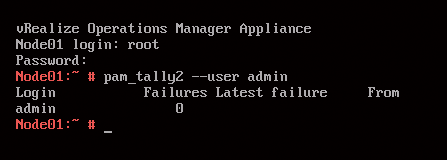 |
| ▲圖16 檢查Admin帳戶是否已遭鎖定。 |
然而,一旦只有一組預設的admin網站帳戶且忘記了密碼,一樣可以透過vROps主機端的命令參數來重置admin的密碼。首先必須如圖16所示先以root帳戶登入主機,接著執行命令「pam_tally2 --user admin」來確定admin帳戶目前是否已經遭到鎖定。如果發現已經遭到鎖定,就必須先執行「pam_tally2 --user admin --reset」命令來完成解鎖程序。
最後,就可以如圖17所示執行以下命令參數來重新設定admin的密碼:
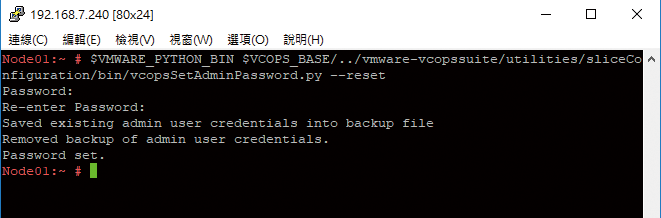 |
| ▲圖17 網站Admin密碼重置成功。 |
一旦成功執行之後,便可以檢視到系統自動把最新的admin認證資料寫入備份檔案,然後再移除舊的備份。
如何變更vROps網路的TCP/IP位址
企業IT營運的過程內,有時可能會因為資訊安全或網路管理架構等等因素,需要去異動某一些伺服器的IP位址設置。有些應用系統的運行,並不會因為IP位址的變更,而造成系統無法正常運作,但是有的應用系統則會直接受到影響,因此建議在每一個伺服端應用系統導入的初期,最好就能夠明確分類出會因修改IP設置而導致無法正常運作的應用系統清單,並附上相對應的完整解決方案。
vROps虛擬應用裝置就是需要加入的系統,因為一旦需要修改其IP位址,除了作業系統本身的網路設置需要修改外,還有一些關聯的網站設置文件也得一併更改,否則會導致vROps的網站應用系統無法正常運作。接著,就來示範如何正確修改vROps網路IP位址的標準程序。
首先,把運行中的vROps虛擬機器正常關機。然後在此虛擬機器的「動作」選單內點選【編輯設定】。開啟編輯設定視窗後,點選至「vApp選項」頁面,便可以開始修改DNS、預設閘道、IP位址、閘道IP以及時區設定。完成修改後按下〔確定〕按鈕,並啟動此虛擬機器。
再次啟動vROps的虛擬機器後,由主機端進入到它的Console命令介面,或是透過SSH的遠端連線方式以root帳戶進行登入。成功登入後,可以選擇使用熟悉的Linux命令直接修改TCP/IP的相關設定,或者改用vROps專用的文字選單程式來修改。如圖18所示,只要執行「/opt/vmware/share/vami/vami_config_net」命令,即可開啟設定選單。
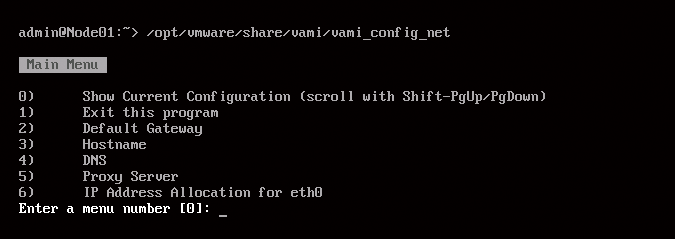 |
| ▲圖18 變更Linux系統TCP/IP組態。 |
圖19所示便是透過選項6來修改IP位址的範例,修改過程中,系統會提示現行的IP位址與子網路資訊。修改IP位址後,緊接著完成DNS位址、閘道IP位址的修改,需要的話也可以連同主機名稱(Hostname)一併做修改。若對於Internet的連線必須透過Proxy Server,也請記得一併在此完成設定。確認一切皆完成修正後,輸入「1」離開此程式。
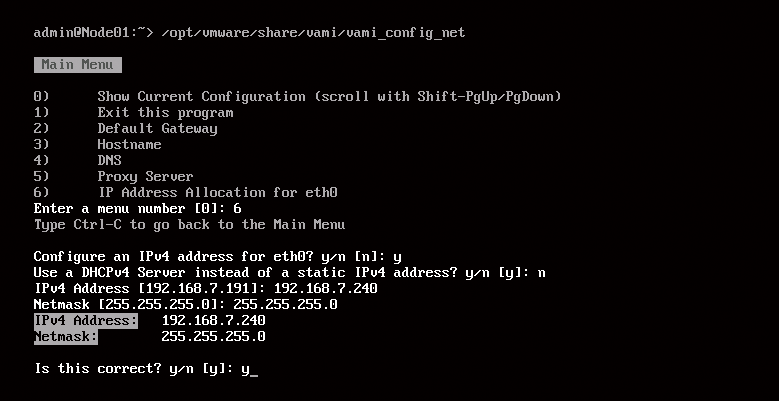 |
| ▲圖19 完成IP位址修改。 |
若想查詢目前的IP設定,則輸入「ifconfig」命令,若要查看DNS設定,可執行「cat /etc/resolv.conf」命令。針對IP閘道的設定查詢,可執行「ip route show」命令,在此便會發現在第一列的「default via 192.168.7.1 dev eth0」敘述中,已指出了預設的閘道IP位址,如圖20所示。
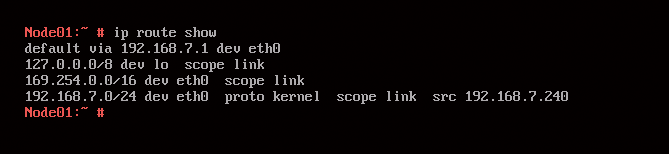 |
| ▲圖20 確認IP閘道設定。 |
接下來,必須修改相關資料庫腳本程式的內容。先執行「service vmware-casa stop」來停止vmware-casa服務的運行,再使用「vim /storage/db/casa/webapp/hsqldb/casa.db.script」命令來編輯腳本程式的內容。必須將內容中所有舊的IP位址全部修改成新的IP位址,並完成儲存與離開。請注意!萬一沒有IP位址出現在資料庫腳本程式內,請再次啟動與停止vmware-casa服務。